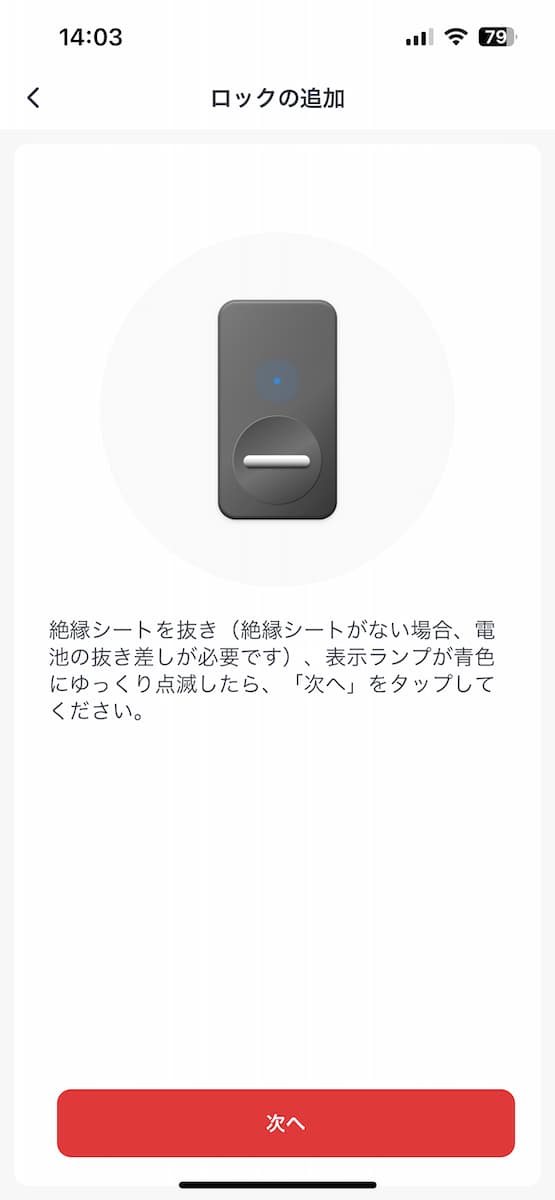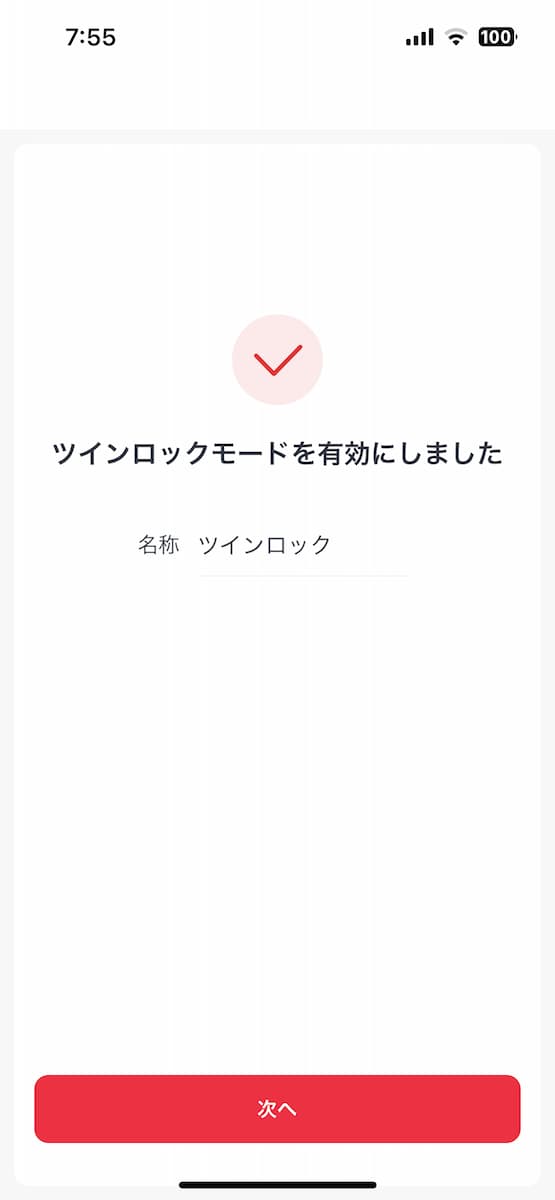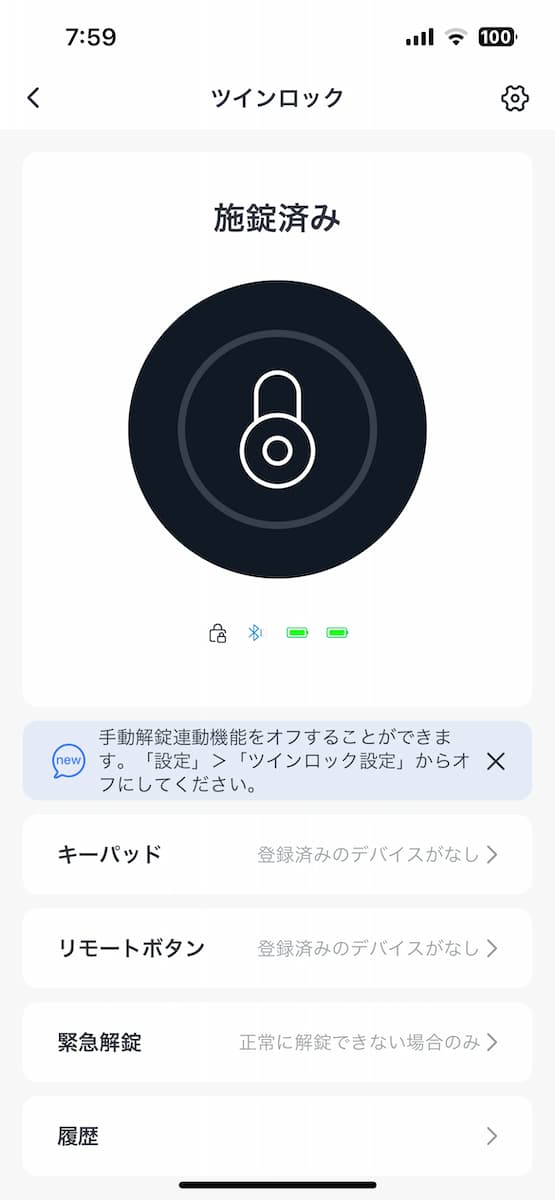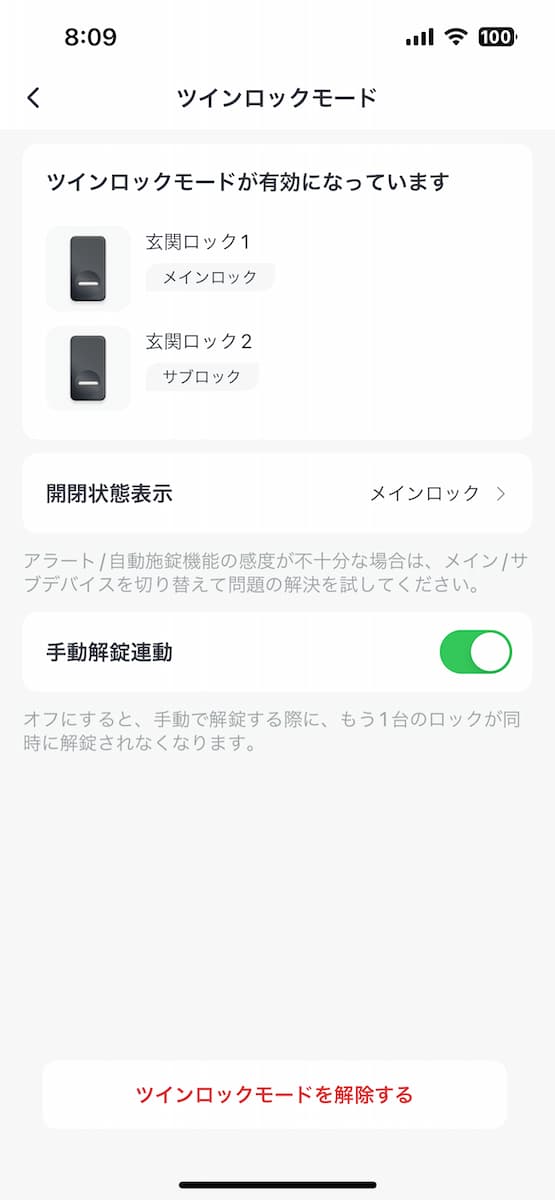無印アイパッドとはどんな機種?【今さら聞けない意味や魅力を徹底解説】この記事は無印アイパッドとはどんな機種なのか?今さら聞けない意味や魅力を解説...
無印アイパッドとはどんな機種?【今さら聞けない意味や魅力を徹底解説】この記事は無印アイパッドとはどんな機種なのか?今さら聞けない意味や魅力を解説... Apple学割がバレたらどうなる?【社会人や一般人が不正利用する危険性や注意点をまとめて解説】この記事はApple学割がバレたらどうなるのか?社会人や一般人が不正利用する危険性...
Apple学割がバレたらどうなる?【社会人や一般人が不正利用する危険性や注意点をまとめて解説】この記事はApple学割がバレたらどうなるのか?社会人や一般人が不正利用する危険性... 「Amazonアカウントの情報を更新する必要があります」ってメールは本物?【見分け方や対処法まとめ】この記事は、「Amazonアカウントの情報を更新する必要があります」ってメールは本...
「Amazonアカウントの情報を更新する必要があります」ってメールは本物?【見分け方や対処法まとめ】この記事は、「Amazonアカウントの情報を更新する必要があります」ってメールは本... アマゾンプライムは得か損か?【15年会員として使ってわかった得する人、損する人の具体例】この記事はアマゾンプライムは得か損か?15年会員として使って分かった得する人、...
アマゾンプライムは得か損か?【15年会員として使ってわかった得する人、損する人の具体例】この記事はアマゾンプライムは得か損か?15年会員として使って分かった得する人、... iPhone 15/Plus人気色ランキング【アンケート調査で分かったみんなが気になるカラーを徹底解説】この記事は、iPhone 15とiPhone 15Plusの人気色はどれなのか?アンケート調査で分...
iPhone 15/Plus人気色ランキング【アンケート調査で分かったみんなが気になるカラーを徹底解説】この記事は、iPhone 15とiPhone 15Plusの人気色はどれなのか?アンケート調査で分...
SwitchBotスマートロックと指紋認証パッドをレビュー【評判は本当か?実際に試してみた】

この記事はSwitchBotスマートロックと指紋認証パッドの評判は本当なのか?実際に試してみたレビューをまとめた記事です。
玄関の鍵を自動化したくて、SwitchBotスマートロックに興味があるんだけど、使い方や設定方法などが詳しく知りたいな!
という疑問に答えます。
自宅の鍵がスマホや指紋、パスコードなどで開けられると便利だな!って思いますよね。
 しゅん
しゅん僕自身、外出先などで、鍵の閉め忘れなどが急に不安になることもあり、スマートロックには興味がありました。
そこでこの記事では、SwitchBotスマートロックの評価レビューとして、使い方や設定方法を詳しく解説していきます。
SwitchBotスマートロックに興味がある方は、ぜひ参考にしてみて下さい。
下記の記事では、SwitchBotのスマート家電に危険性はあるのか?実際に使って分かったメリットやデメリットをまとめています。
関連記事SwitchBotに危険性はある?どこの国のメーカー?中国?【実際に使って分かったメリット・デメリットまとめ】
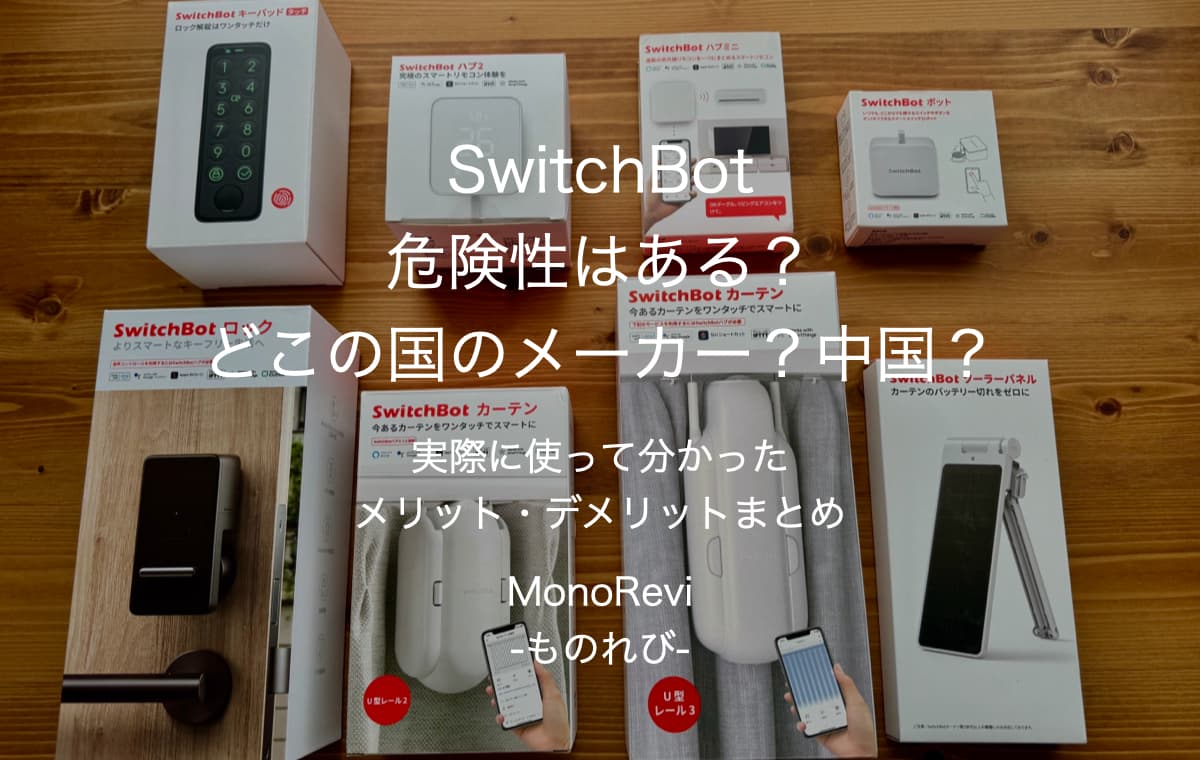
SwitchBotスマートロックと指紋認証パッドの評判は本当か?【指紋や鍵でも開けられて非常に便利】

まず結論から。
 しゅん
しゅんSwitchBotスマートロックは、思った以上に取り付けが簡単で、鍵の開け閉めが手軽で便利になります。
今回、初めてスマートロックを利用してみましたが、取り付けが簡単な以上にドアの開閉が手軽になりました。
実際、SwitchBotスマートロックには下記のような特徴があります。
- 物理的な鍵を持ち歩かなくてもスマホやApple Watch、指紋などで解錠・施錠ができる
- オートロック機能付きで、ホテルのように鍵を自動化できる
- サムターンと土台専用のアダプターで、取り付けも非常に簡単
- SwitchBotハブミニと併用すると、開閉記録やスマホ通知が利用可能
- 指紋認証パッドを追加すれば、パスコードや指紋認証、NFCカードでの開閉が可能
何より物理的な鍵を持たずに出歩いて、スマホやApple Watchなどから解錠できるのは非常に手軽です。
また取り付け後の設定もアプリの指示に従うだけで、難しいポイントはありませんでした。
 しゅん
しゅんまた別売りですが指紋認証パッドを利用すると、指紋やパスコードでの解錠が可能になります。
このように手軽に自宅の鍵をスマート化した場合に、非常におすすめだと思います。
SwitchBotスマートロックをレビューする【実際に試してみた結果】
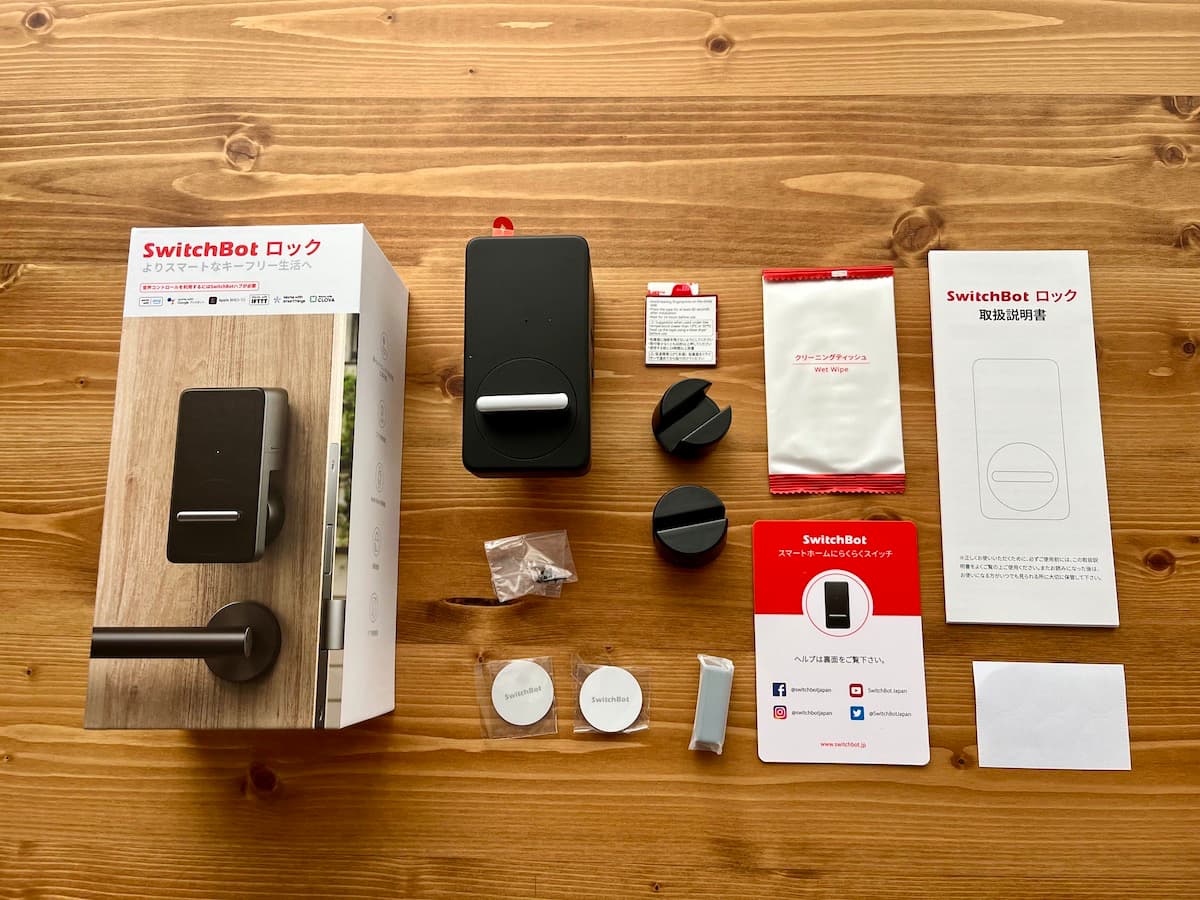
それでは順番にSwitchBotスマートロックをレビューしていきます。
 しゅん
しゅん取り付けや初期設定、機能まで詳しくレビューします。
- デザイン⇒黒を基調とした落ち着いた色合いで思った以上に軽量
- 取り付け⇒両面テープで貼り付けるだけで複雑な工事は不要
- 設定⇒SwitchBotアプリで簡単に登録可能
- 機能⇒オートロックや解錠・施錠の履歴が確認できる
- ツインロックモード⇒2台のSwitchBotスマートロックを連携可能
- 不満点・デメリット⇒物理的な鍵はあったほうが安心感が高い
順番に解説します。
デザイン【黒を基調とした落ち着いた色合いで思った以上に軽量】

まず最初に本体のデザインからレビューしていきます。
 しゅん
しゅん本体は黒を基調とした落ち着いたデザインで、玄関ドアに貼り付けても特に違和感はないでしょう。
一部を除いてプラスチック製なので、本体の重量(約250g)も軽く、電池の重さがかなりの部分を占めている印象です。

またサイズも縦が約11cmで横が約5cm、奥行きが約7cmと思った以上にコンパクトな仕上がりです。
 しゅん
しゅん思った以上に構造がシンプルと言う印象ですが、安っぽさは無く好印象です。
SwitchBotスマートロックの詳細
| サイズ | 111.6mm×59mm×73.2mm |
| 重量 | 253g (電池を含む) |
| 使用電池 | CR123A |
| 電池寿命 | 最大180日 (1日10回程度の使用) |
取り付け【両面テープで貼り付けるだけで複雑な工事は不要】
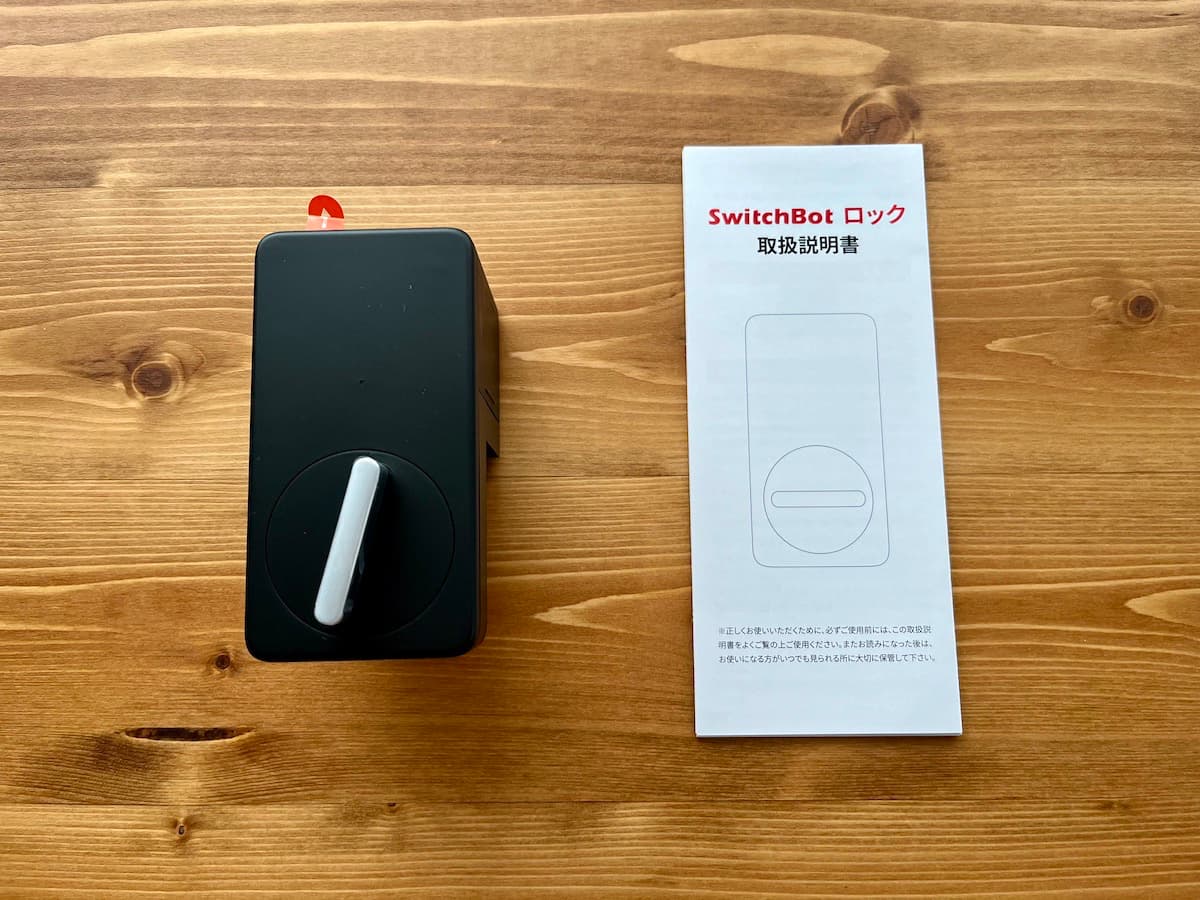
次にSwitchBotスマートロックを取り付ける方法をレビューしていきます。
 しゅん
しゅん基本的には説明書通りに取り付ければ、工事不要で貼り付けるだけで完成です。
設定【SwitchBotアプリで簡単に登録可能】
次にSwitchBotスマートロックの初期設定を行っていきます。
 しゅん
しゅんアプリにSwitchBotスマートロックを登録していきます。
基本的には、アプリの指示に従うだけで登録は完了します。
 しゅん
しゅん設定していく間に、動作確認も可能なので特に難しい作業は無いでしょう。
初期設定自体に難しい点はありませんが、SwitchBotハブミニが無いとBluetoothが届く範囲からしか操作ができません。
そのため遠隔操作や他のSwitchBotと連携させたい場合は、ハブミニをセットで購入した方が良いでしょう。
下記の記事では、SwitchBotのスマートリモコンであるハブミニの設定方法や使い方を詳しくレビューしています。
関連記事スイッチボットハブミニをレビュー【使い方や設定方法、アレクサとの連携を徹底解説】

機能【オートロックや解錠・施錠の履歴が確認できる】
次に機能についてレビューしていきます。
 しゅん
しゅんSwitchBotスマートロックは、オートロックや解錠・施錠の履歴を確認するなど、様々な機能があります。
| 鍵の解錠や施錠 | その他の機能 |
|---|---|
| iPhoneなどのスマホからの操作 Apple Watchからの操作 NFCタグを利用した操作 Amazon Echoなどのスマートスピーカーからの操作 | オートロック機能 開閉の履歴確認 開閉記録や電池残量の通知 |
このように鍵の開閉だけでも、iPhoneだけでなくApple Watchなど様々なデバイスから行うことが可能です。
 しゅん
しゅんその他にも、指定時間で鍵を閉めるオートロック機能や通知など、細かい部分まで作り込まれている印象です。
このように、スマートロックとして非常に性能が高い印象です。
ツインロックモード【2台のSwitchBotスマートロックを連携可能】

次にツインロックモードをレビューしていきます。
 しゅん
しゅんSwitchBotスマートロックは、2台利用するとツインロックモードを利用することが可能です。
ドアの鍵が2つある場合に、2つの鍵を同時に開閉できるため、セキュリティ面でも安心です。
まず、SwitchBotスマートロックを2台とも取り付けと初期設定を完了させます。
 しゅん
しゅんその後にアプリ上からツインロックモードの設定を行います。
 しゅん
しゅんツインロックモードの設定もSwitchBotのアプリから設定可能です。
1台目としたいSwitchBotスマートロックの設定画面から操作すると、その端末がメインデバイスとして設定されます。
 しゅん
しゅんこの設定を行うことで登録は2台ですが、アプリ上ではツインロックとして表示されます。
設定を済ませれば、あとは1台のSwitchBotスマートロックのように使えるので、特に複雑な手間はありませんでした。
 しゅん
しゅんしかもツインロックモードを設定すると、1台の鍵を開閉するともう一台も自動で同じ動作をしてくれます。
2つの鍵を開け閉めする必要がなくなるので、この部分は非常に手軽だな!と思います。
この手動解錠連動はアプリ上からOffにすることができる点も嬉しいポイントでしょう。
 しゅん
しゅん2つの鍵がついているドアの場合、セキュリティを強化できるのでおすすめです。
不満点・デメリット【物理的な鍵はあったほうが安心感が高い】
最後に不満点やデメリットを紹介します。
 しゅん
しゅん個人的に気になったのは、完全に物理的な鍵を持ち歩かずに外出するのは少し不安かな?と言う部分です。
wifiやBluetoothを利用して操作するデバイスなので、何らかの不具合やトラブルで鍵が開かない可能性はゼロではありません。
実際にSwitchBotスマートロックを使ってみると、鍵の開閉が手軽になるので便利ですが、その部分の不安は少し感じました。
 しゅん
しゅん何らかのトラブルや不具合で動かない時に備えて、物理的な鍵は持ち歩いた方が安心感は高いのかな?と思いました。
SwitchBotスマートロック 指紋認証パッドをレビューする【あった方が良いアクセサリー】
次にSwitchBotスマートロックの指紋認証パッドをレビューしていきます。
 しゅん
しゅん指紋認証パッドがあると、パスコードや指紋認証、スマホやカードキーでの開閉が可能になります。
- デザイン⇒SwitchBotスマートロックと似たような色合いでコンパクト
- 取り付け⇒普通は両面テープだが、ねじ止めも可能
- 初期設定⇒SwitchBotアプリから簡単登録
- 機能⇒指紋やパスコードに加えてカードキーも利用可能
順番に解説します。
デザイン【コンパクトで邪魔にならず非常に軽量】

まず最初にデザインからレビューしていきます。
 しゅん
しゅん本体は非常にコンパクトで、SwitchBotスマートロックと似たような色合いです。

 しゅん
しゅん思った以上にシンプルな構造ですが、防水処理等はしっかり行われています。
落ち着いたデザインなので、玄関ドアに設置しても特に違和感は無いと思います。
取り付け【普通は両面テープだがねじ止めも可能】

次に取り付けについてレビューしていきます。
 しゅん
しゅん両面テープとねじ止めすることが可能ですが、難易度が低いのは両面テープだと思います。
まず本体に電池を取り付けますが、電池の種類はSwitchBotスマートロックと同じCR123Aです。

 しゅん
しゅんこの電池カバーが恐ろしく硬いので、付属しているセパレーターを利用して開けた方が良いです。
初期設定【SwitchBotアプリから簡単登録】
次に初期設定についてレビューしていきます。
 しゅん
しゅん指紋認証パッドは、SwitchBotスマートロックと同じアプリで設定していきます。
 しゅん
しゅんSwitchBotスマートロックと同じで、アプリの指示に従って登録するだけなので、難しいポイントはありません。
キーパッドタッチの名称やテスト用パスコードの入力などを行うだけで設定は完了です。
こちらも特に難しいことは無く設定できるでしょう。
機能【指紋やパスコードに加えてカードキーも利用可能】

次にSwitchBotスマートロック指紋認証パッドの機能についてレビューしていきます。
 しゅん
しゅんこの指紋認証パッドを利用すると、下記のような3つの機能を利用して開閉することができます。
- パスコードでの開閉⇒6桁から12桁までの数字で設定可能
- 指紋認証での開閉⇒事前に指紋を設定して利用
- NFCカードで開閉⇒付属しているNFCカードで利用可能
 しゅん
しゅん全ての方法を試してみましたが、どの開閉方法も開閉のスピードは大きく変わりませんでした。
一番手軽なのは指紋認証ですが、冬場の寒い時期などはパスコードやNFCカードの方が良いかもしれません。
ただし注意点があって、解錠するときは指紋認証やNFCカードをかざすだけでOKです。
 しゅん
しゅんしかし施錠する時は、指紋認証パッドのロックボタンを押す必要があります。
慣れれば特にストレスなく使えるので、SwitchBotスマートロックとセットで使う方が絶対に便利だと思います。
ちなみに、SwitchBotスマートロック単体と指紋認証パッドを追加した場合の違いは、下記のようになります。
| SwitchBotスマートロック単体 | 指紋認証パッド |
|---|---|
| スマホから開閉 スマートスピーカー等を利用した音声操作 (*SwitchBotハブミニが必要) | パスコード 指紋認証 NFCカード |
 しゅん
しゅん物理的に鍵を開閉するやり方が増えるので、非常に快適に使えるようになるでしょう。
SwitchBotスマートロックや指紋認証パッドを購入する前に知っておきたい注意点
最後にSwitchBotスマートロックを購入する前に知っておきたい注意点を解説していきます。
 しゅん
しゅん購入前に押さえておくべきポイントは下記のとおりです。
- 使っている途中に電池が無くなったらどうする?
- ドアノブ一体型など、どんなサムターンでも使えるの?
- 物理的な鍵も使えるの?
- 両面テープが剥がれたりしない?磁石も使える?
順番に解説します。
使っている途中に電池が無くなったらどうする?

使っている途中に電池が無くなったらどうする?
まず最初に電池についての注意点を解説します。
 しゅん
しゅん急に電池が切れたら不安!と感じる人もいると思います。
しかし電池の残量が減ると、ロックの表示ランプが赤色に点灯して、低電力のプロンプトトーンが鳴るので、電池の残量が無くなる前に交換すること可能です。
他にもSwitch botハブを利用している場合は、バッテリー残量が20%以下になると低電力のプッシュ通知も来る仕様になっています。
 しゅん
しゅん電池切れになる前に電池を交換するのがおすすめです。
公式サイトでは、Panasonic CR123A3Vが推奨されているので、予備の電池を事前に用意しておくと良いでしょう。
物理的な鍵も使えるの?

物理的な鍵も使えるの?
次に物理的な鍵についての注意点を解説します。
 しゅん
しゅんSwitchBotスマートロックは、今まで使っていた物理的な鍵でも問題なく施錠や解錠が可能です。
と言うのも、SwitchBotスマートロックは取り付けの際に鍵穴を塞がないですし、普通に鍵での開け閉めが可能です。
そのため、取り付けた後も今までのように物理的な鍵を使うことができる点はメリットです。
 しゅん
しゅんSwitchBotスマートロックを取り付けたあとでも普通に鍵を使いたい!という方でも安心です。

ドアノブ一体型など、どんなサムターンでも使えるの?

ドアノブ一体型など、どんなサムターンでも使えるの?
次にドアノブの形状の注意点を解説します。
 しゅん
しゅんSwitchBotスマートロックはドアノブ一体型など、幅広い鍵に対応しています。
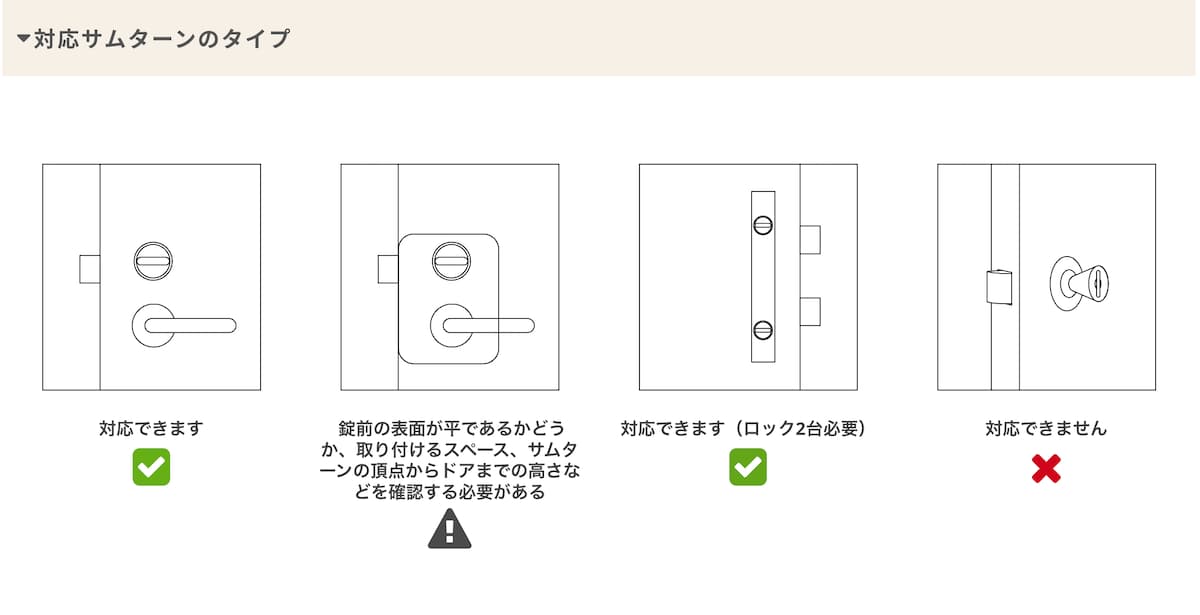
そのため、基本的な鍵であればSwitchBotスマートロックを利用できると考えて良いでしょう。
 しゅん
しゅんただし公式サイト上で対応する鍵のタイプを確認可能なので、購入前にチェックするとより安心でしょう。
両面テープが剥がれたりしない?磁石も使える?

両面テープが剥がれたりしない?磁石も使える?
また取り付けの注意点を解説します。
 しゅん
しゅんSwitchBotスマートロックは両面テープを利用してドアに貼り付ける仕組みです。
そのため両面テープが剥がれないか?不安に感じる人もいると思います。
貼り付ける前にしっかりと温めること、2分以上強く押し当てることで、がっちりと貼り付けることができました。
 しゅん
しゅんまた使ってみると両面テープではなく、磁石を利用して貼り付けることも可能な印象は受けました。
しかし正しい取り付け方ではないので、自己責任で行う必要がありそうです。
まとめ
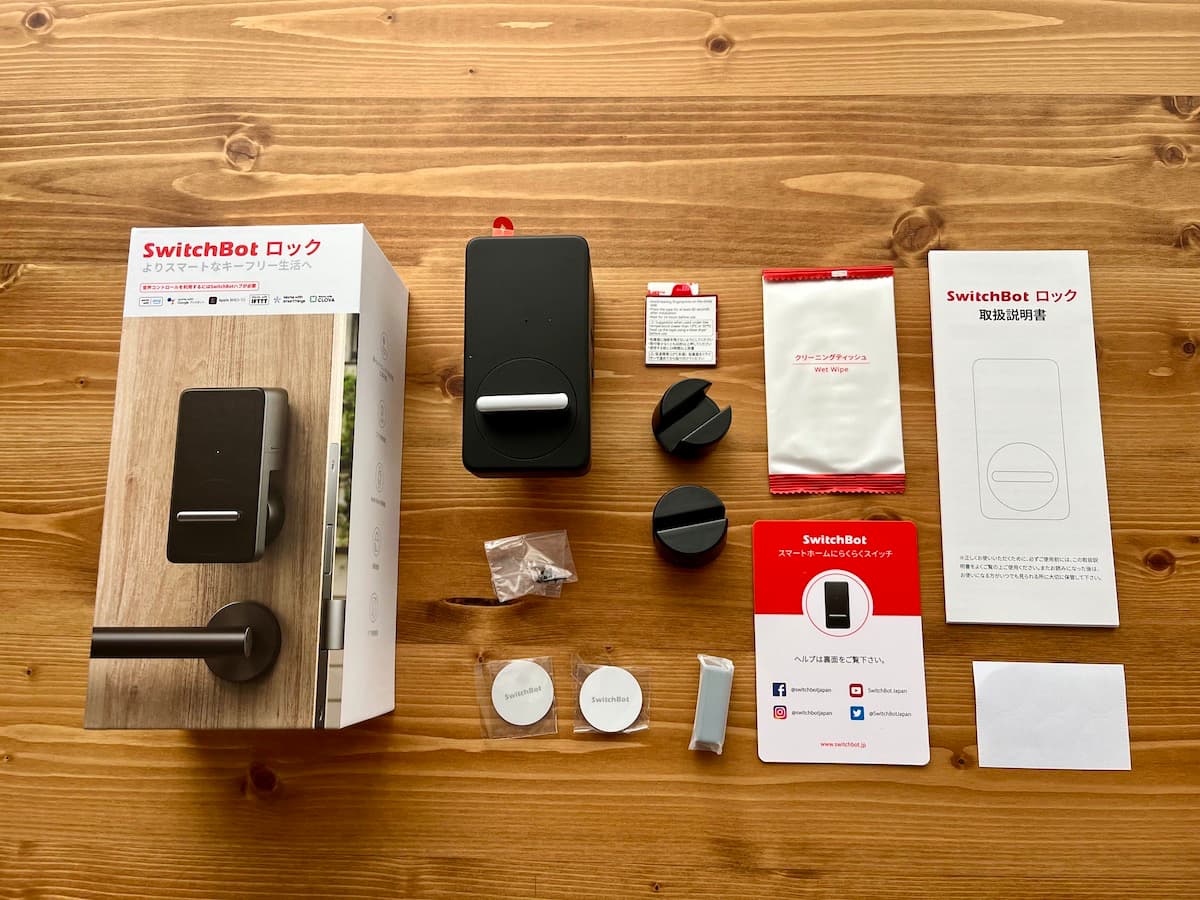
- 工事不要で簡単に取り付け出来る
- スマホや音声操作など鍵の開閉が手軽になる
- 物理的な鍵を全く持たずに外出するのは少し不安
SwitchBotスマートロックと指紋認証パッドをレビューしました。
 しゅん
しゅん今回初めてスマートロックを利用してみましたが、思った以上に鍵の開閉が手軽になり非常に便利になります。
- 物理的な鍵を持ち歩かなくてもスマホやApple Watch、指紋などで解錠・施錠ができる
- オートロック機能付きで、ホテルのように鍵を自動化できる
- サムターンと土台専用のアダプターで、取り付けも非常に簡単
- SwitchBotハブミニと併用すると、開閉記録やスマホ通知が利用可能
- 指紋認証パッドを追加すれば、パスコードや指紋認証、NFCカードでの開閉が可能
 しゅん
しゅん購入前に一番不安になるのが、自分で取り付け出来るのか?という部分だと思います。
サムターンのサイズに合わせて3つのアダプターがあるので、多くの鍵に対応している点は安心だと思います。
また公式サイト上ではセルフチェックシートがあるので、そちらを利用しても良いでしょう。
 しゅん
しゅんツインロックモードや指紋認証パッドを利用すると、セキュリティ面や利便性がさらに向上します。
スマート家電の中でも、実用性が高いSwitchBotスマートロックは非常におすすめです。
ぜひ参考にしてみてくださいね!
関連記事SwitchBotに危険性はある?どこの国のメーカー?中国?【実際に使って分かったメリット・デメリットまとめ】